El segundo Método que vamos a repasar del Objeto Worksheet es Add y del cual, en esta primera entrega utilizaremos en su funcionalidad más básica que no es otra que insertar o adicionar una nueva hoja.
Cómo insertar una hoja nueva en Excel.
Para ingresar o agregar una nueva hoja en Excel sólo debe dar clic en el ícono o símbolo + que está en la parte inferior de la pantalla de Excel, justo en la pestaña que está al lado derecho donde están los nombres de las hojas (Hoja 1, etc.).
Crear o agregar nueva hoja Excel con Vba.
Método Add: Con la aplicación de este método, es posible insertar una hoja en el libro de trabajo.
Para la aplicación de este método, no es necesario contar con un libro de Excel que contenga más de una hoja ya que precisamente es esto lo que vamos a realizar, insertar hojas. Lo primero es ingresar al editor de Visual Basic, puede ser con la combinación de teclas Alt + F11 y desde el explorador de proyectos, es necesario dar doble clic sobre la hoja donde se requiere crear la macro que para nuestro ejercicio se ubicará en la Hoja1:
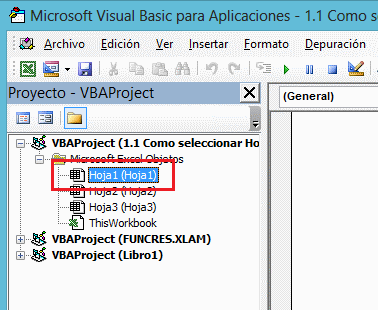
Ingresamos el siguiente código:
Sub InsertarHoja()
Worksheets.Add
End SubQueda de la siguiente manera en el editor VBA:
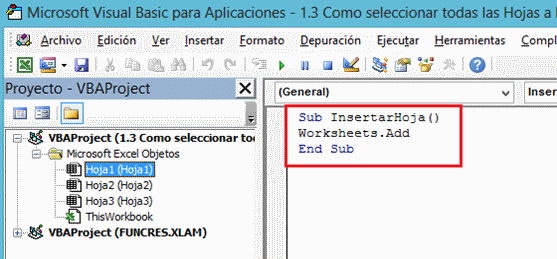
Veamos lo que significan cada una de las líneas:
- La primera línea Sub InsertarHoja(), indica el inicio de la macro.
- En la segunda línea estamos utilizando del Objeto Worksheets, el Método Add con el cual se indica que se insertará una nueva hoja. Al tener esta macro en la Hoja1, la hoja a insertar quedará ubicada antes de esta hoja.
- La última línea marca el fin (End) de la Macro o Subrutina (Sub).
Para ejecutar la macro, lo ideal es insertar una autoforma en la Hoja1 y luego asignar la macro que acabamos de crear (clic derecho sobre la Autoforma y seleccionar la opción Asignar macro:
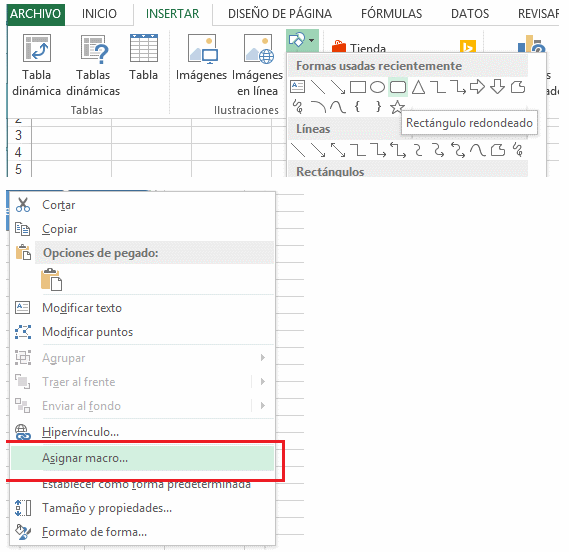
Finalmente seleccionar la macro que se acaba de crear:
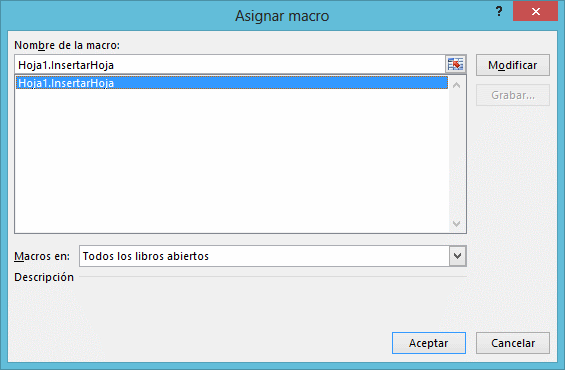
Y al dar clic sobre el la autoforma, la macro insertará una nueva hoja.







 Liquidador de intereses moratorios Dian
Liquidador de intereses moratorios Dian  Calendario tributario 2025
Calendario tributario 2025 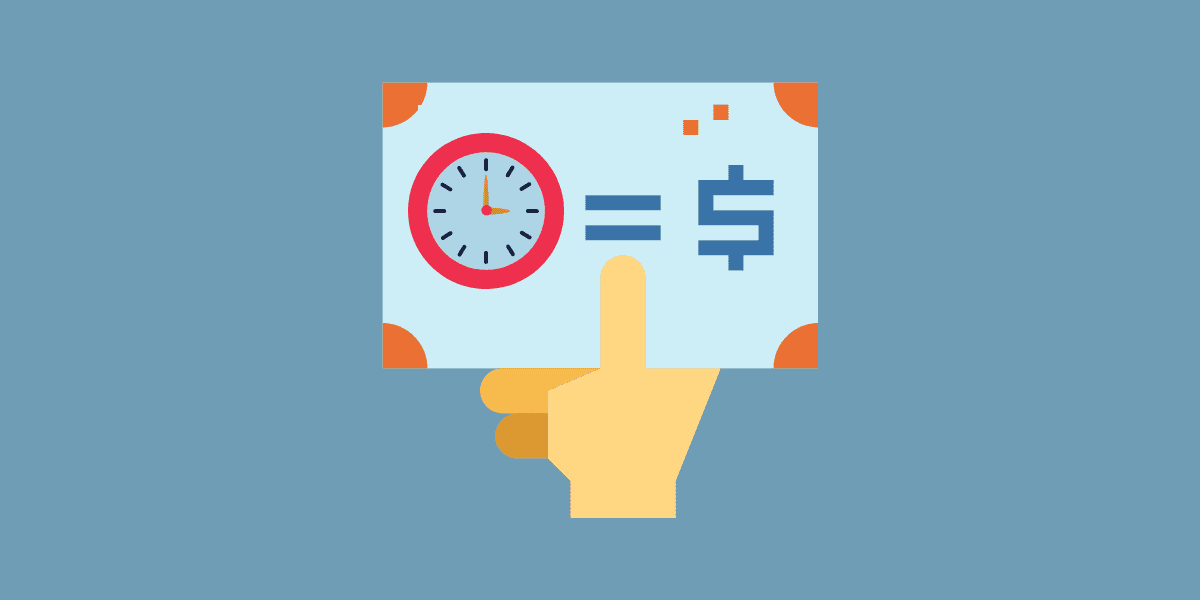 Cómo solicitar la prescripción de una deuda en Colombia
Cómo solicitar la prescripción de una deuda en Colombia 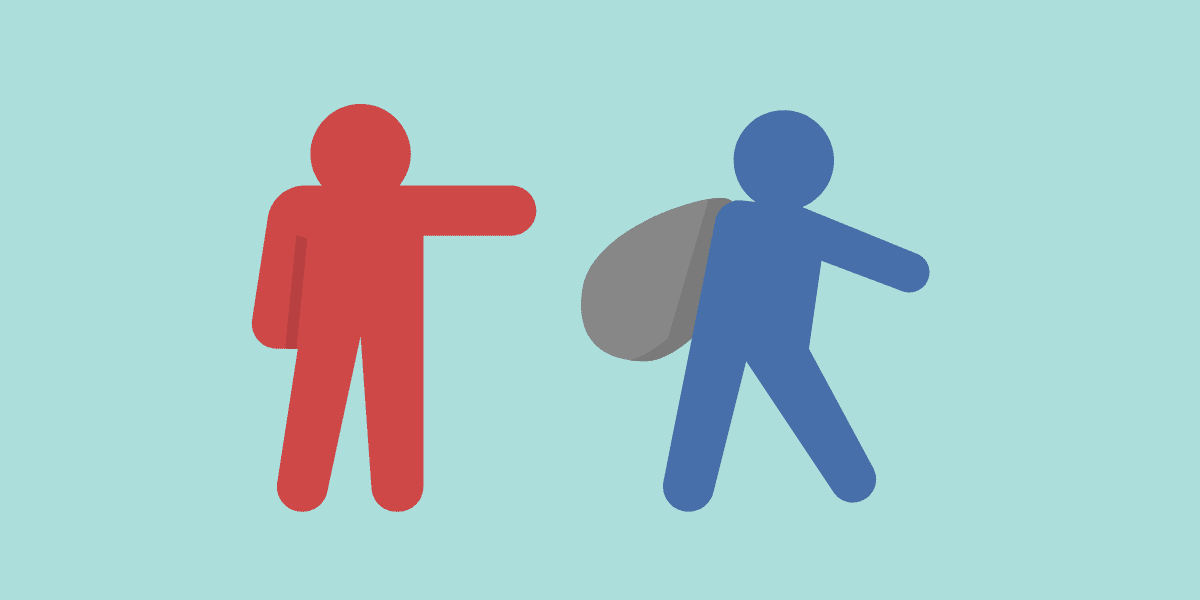 Despido sin justa causa
Despido sin justa causa 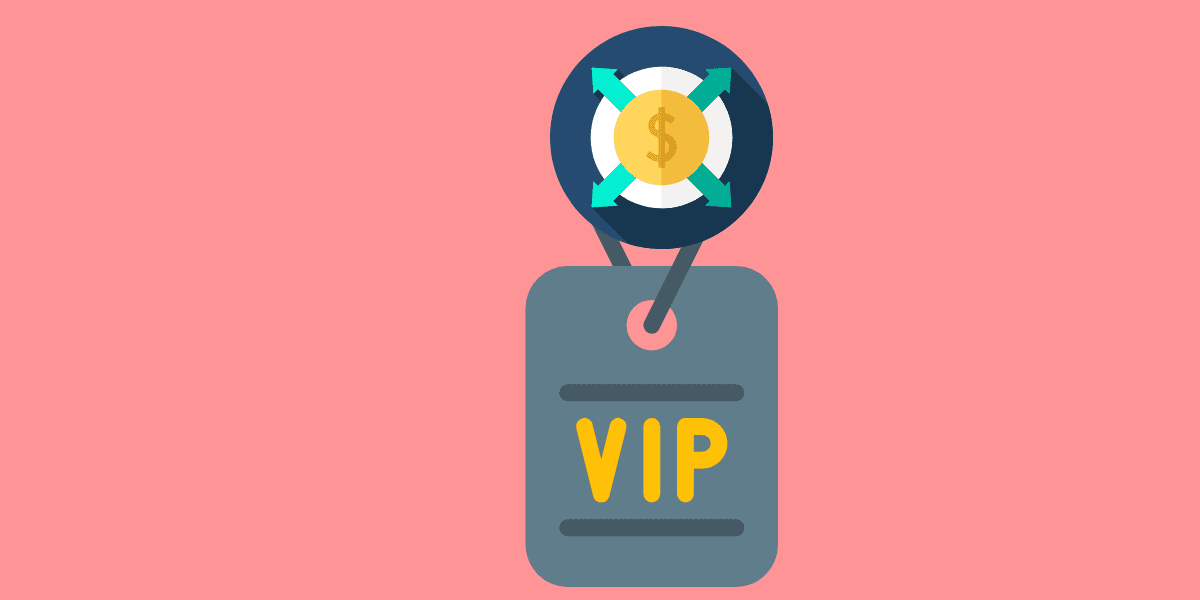 Régimen tributario especial en el impuesto a la renta
Régimen tributario especial en el impuesto a la renta 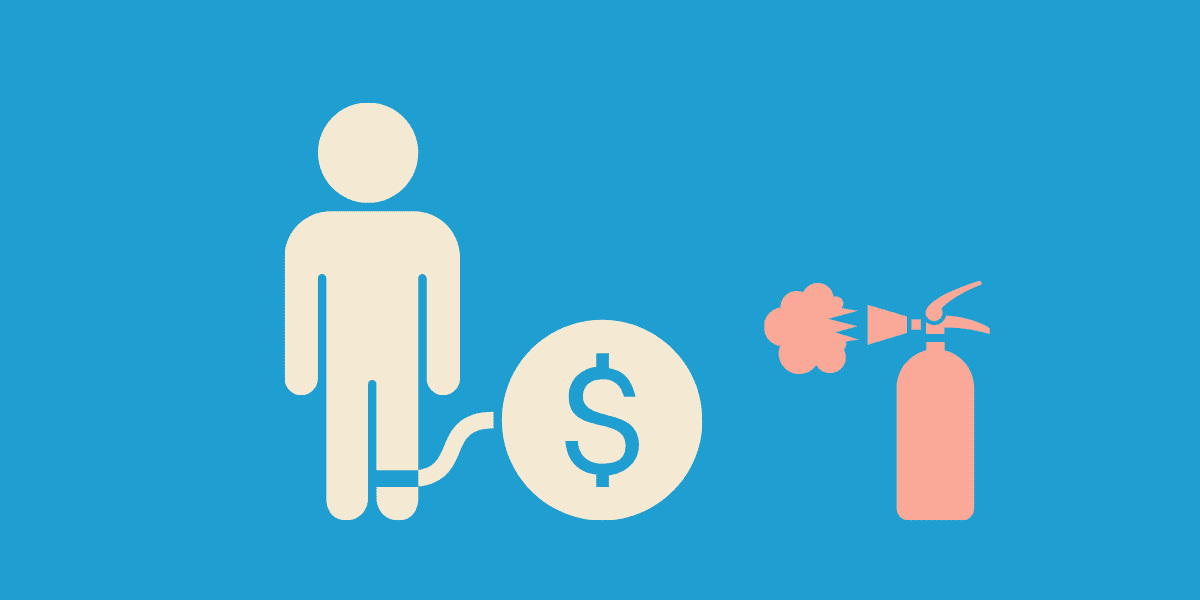 Reporte a Datacrédito por deudas prescritas
Reporte a Datacrédito por deudas prescritas  Únete a nuestro canal de WhatsApp para recibir las últimas actualizaciones
Únete a nuestro canal de WhatsApp para recibir las últimas actualizaciones
 Contacto
Contacto
 Legal
Legal
 Temario
Temario
 Zona de clientes
Zona de clientes